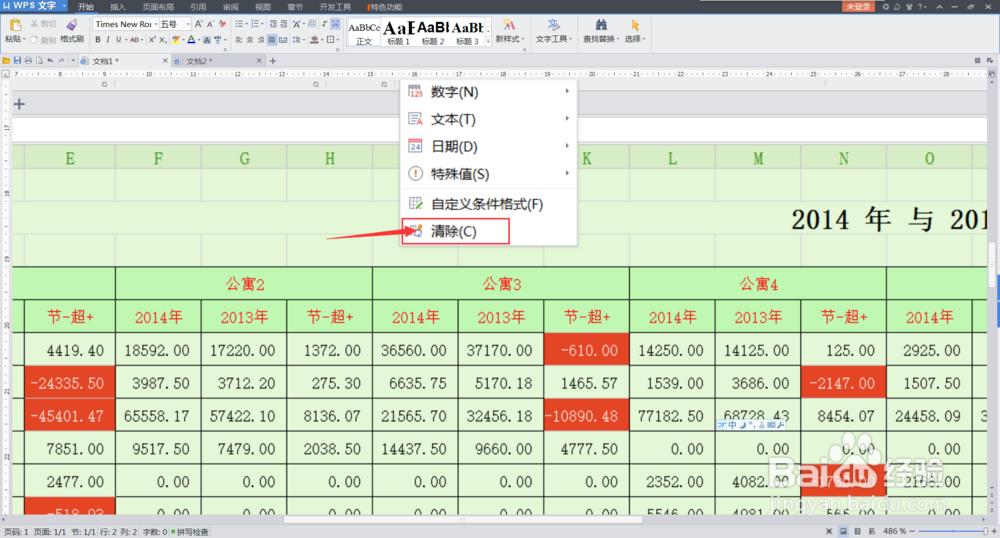1、 利用wps表格中的快捷命令“打开”打开要编辑的表格。如下图所示即为已经打开的一张电子表。
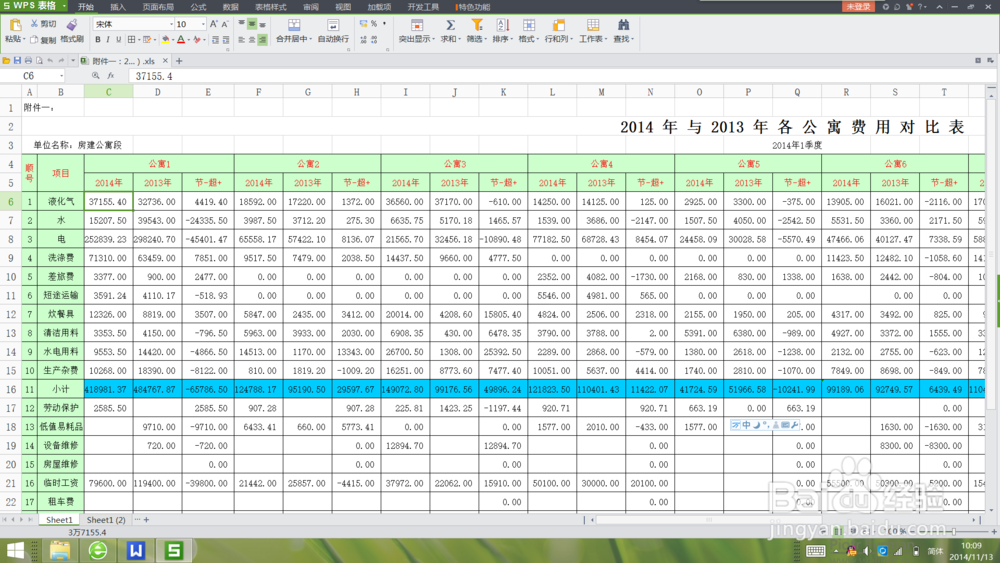
2、 单击菜单栏中的”开始“命令,点开后”开始“命令的子命令显示如下图所示。
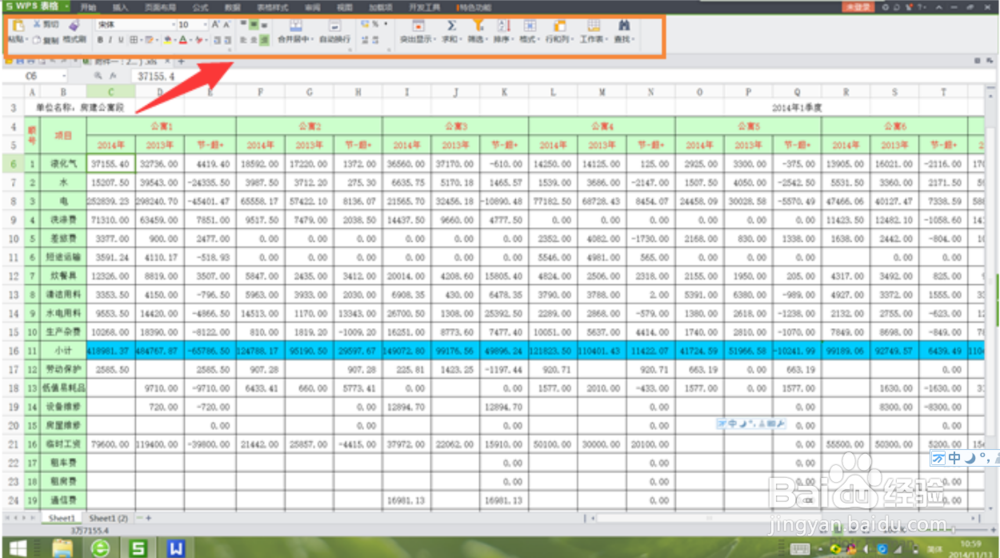
3、 选择如图示的”突出显示“子命令。”突出显示“命令可以让我们快速标出满足特定条件的单元格。

4、 单击”突出显示“命令后,弹出如下图所示的内容。”突出显示"命令中可分别以数值、文本、日期、特殊值、自定义条件格式等为条件进行设置。

5、 现在举例如下:假如我要对表格中数值为负数的单元格进行标识。
6、 按ctrl+A键选中整张表格,或者单击下图标识部分的单元格即可选择整张表格。

7、 ”突出显示“---”数字“----”小于“,如下图中所标示的位置点击鼠标。
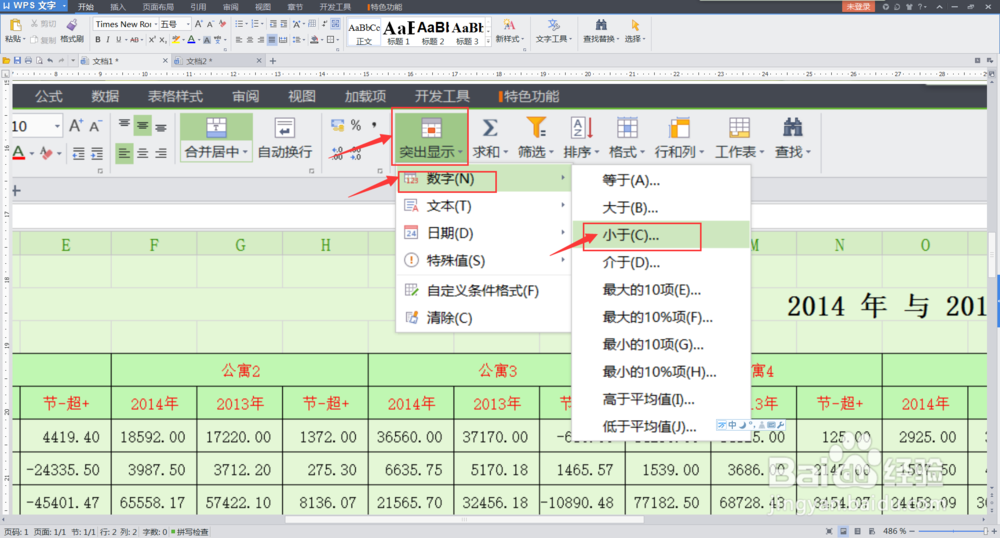
8、 单击"突出显示“---”数字“----”小于“命令后,弹出下图所示的对话窗口。

9、 如下图所示,在弹出的对话窗口中输入”0“
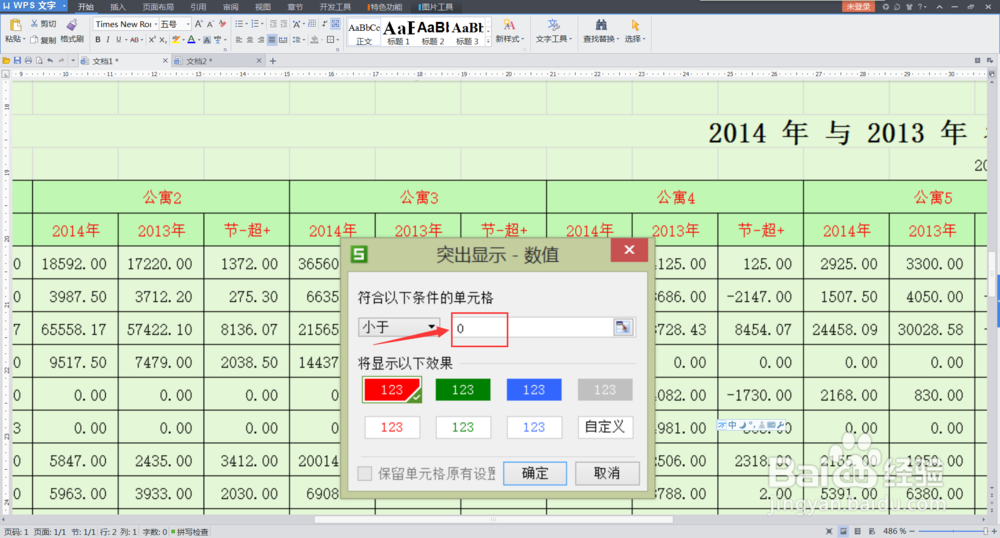
10、 单击”确定“后,所有单元格数字小于0的单元格被突出标识出。如下图所示。
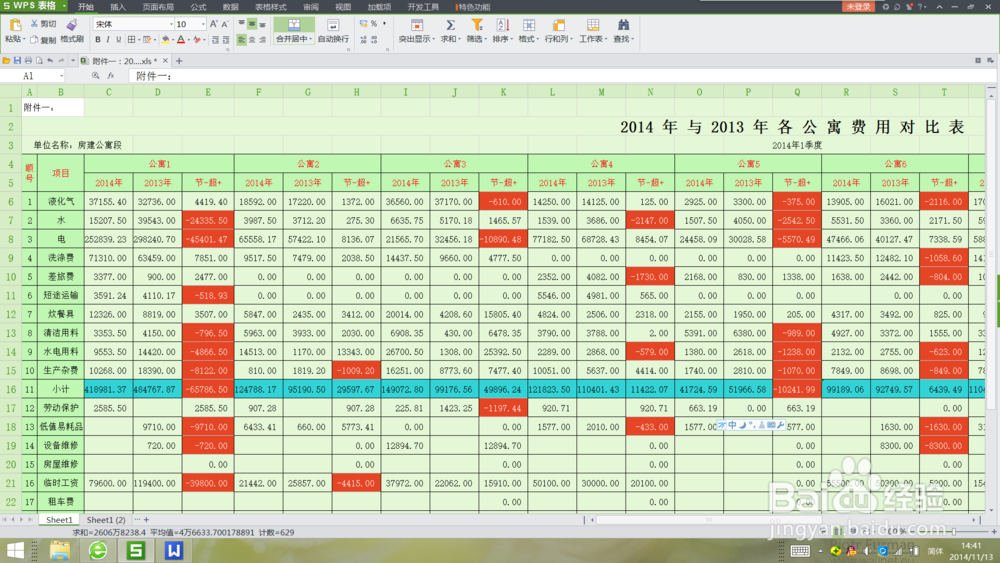
11、 如果想要取消突出标识的单元格,单击”突出显示“----”取消“,即可取消被标识的单元格。